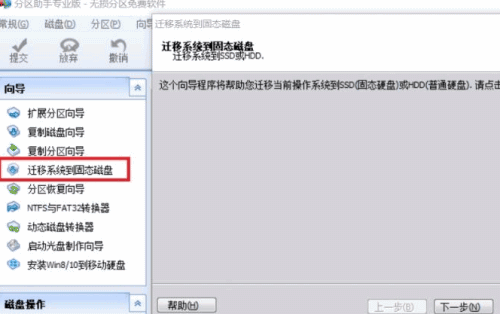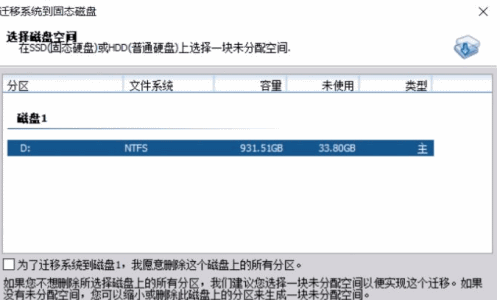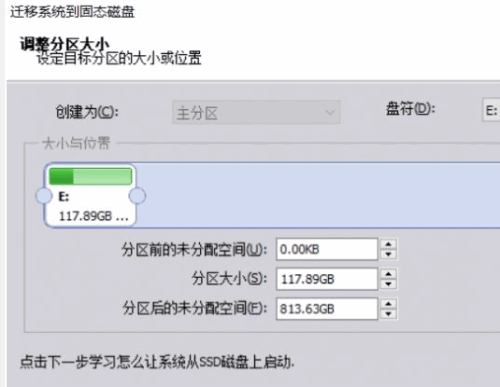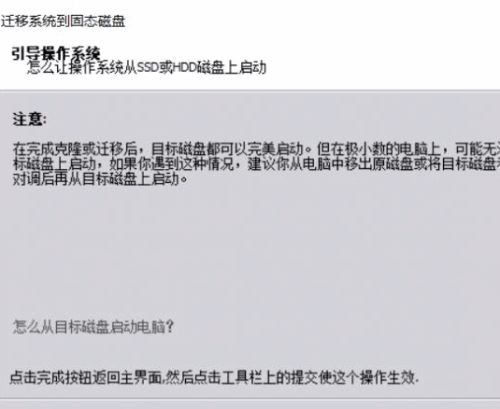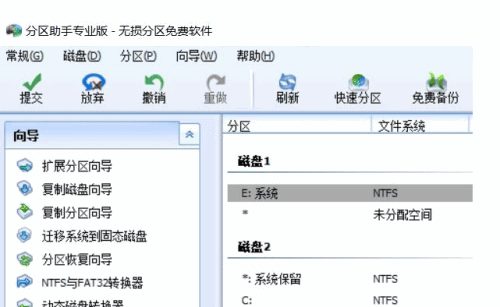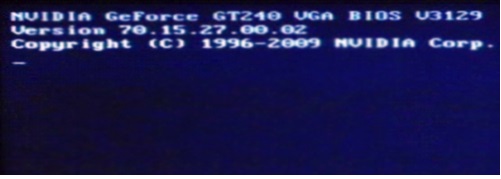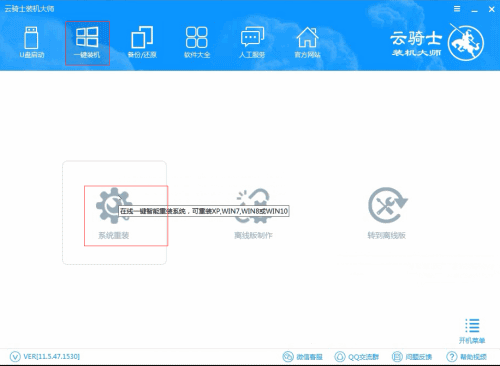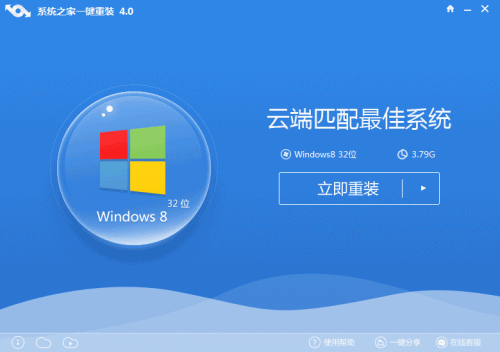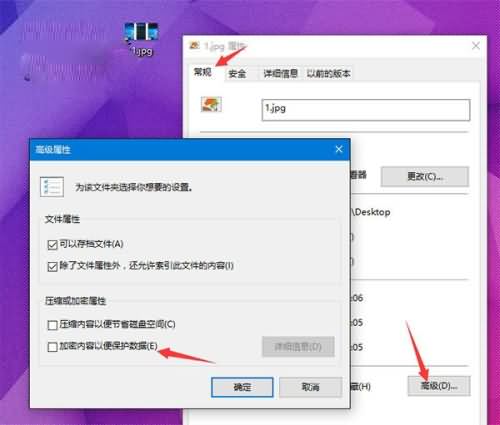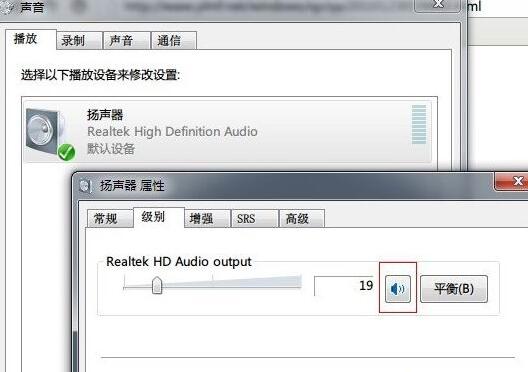发布于:2020-05-24 11:59:26发布者:天晴网友
今天小编就给大家介绍一下win10系统更换硬盘不重装系统的方法,我们一起来看看吧。
01
下载分区助手,解压缩后运行应用;
02
打开程序后,选择“迁移系统到固态硬盘”,在提示向导选择下一步;
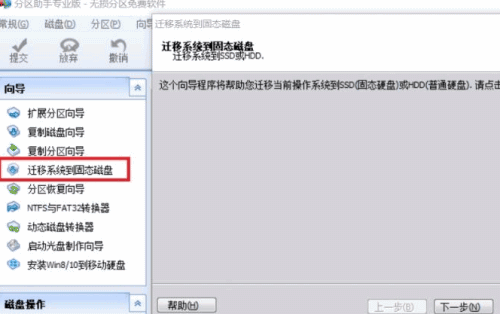
03
接下来选中要迁移的硬盘(目标盘),并勾选“为了迁移系统到磁盘,我愿意删除这个磁盘上的所有分区”;
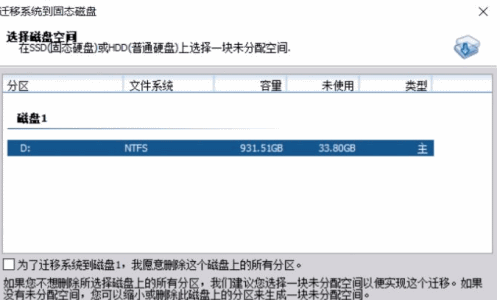
04
调整磁盘的大小,这个可以根据情况自行调节,点击【下一步】;
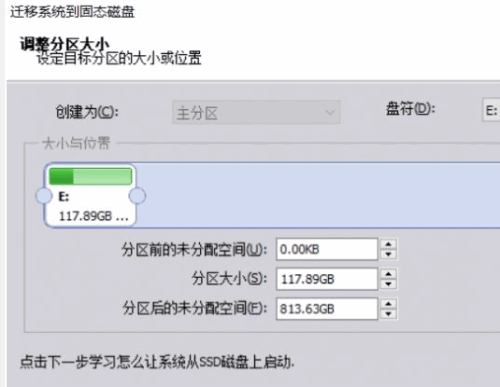
05
点击【完成】;
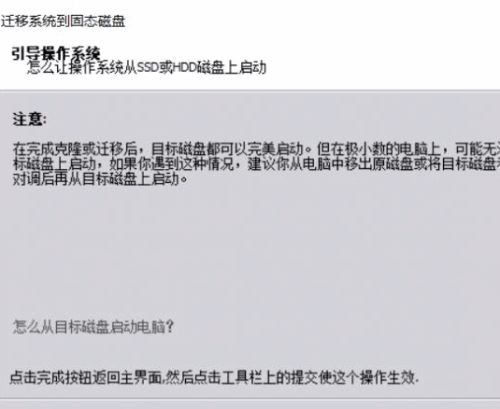
06
回到主界面,检查目标盘是否正常选取吗,这一步如果确认无误,就可以点击主界面左上角的“提交”开始执行迁移了(中间系统会重启一次)。如果是选错了硬盘或者觉得设置分区有误,可以选择撤销或者放弃重新规划。;
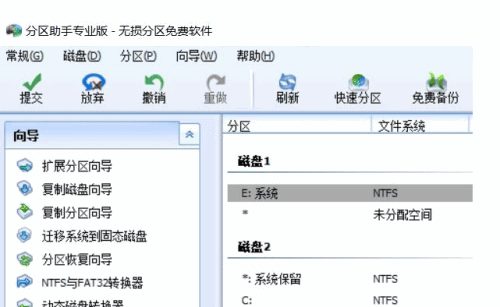
07
迁移完毕后,关机后将主硬盘拆掉,将新硬盘安装上去即可!
以上就是关于win10系统更换硬盘不重装系统的方法了。
声明:该文观点仅代表作者本人,天晴滚动网系信息发布平台,仅提供信息存储空间服务。
-
华硕台式机重装系统win10按哪个键进入bios设置
华硕与其他电脑相比,华硕的主板、显卡都是较为高端的,其台式机的质量自然无需多言。不过华硕台式机使用久了之后需要重装系统,那么一般采用U盘重装的方式来为其重装系统wi
-
在办公的时候会遇到电脑越来越卡的问题,如果win10专业版电脑系统也遇到了卡顿的问题应该怎么解决呢?很多朋友会在这个时候选择重装系统来解决办法,接下来就以云骑士装机大师
-
现在电脑已经成为大家生活的一部分了,用电脑看电视,听歌,上网,玩游戏等等,但是当电脑系统出问题时,就要重新安装系统了,很多新手不会安装系统,下面就来介绍一下系统怎
-
经常有朋友问小编win10一键重装系统软件哪个好,关于这个问题小编一直想要跟大家详细解释一下,因为这可是非常有研究价值的问题!既然大家都有这种需求,下面就让小编来告诉大家
-
出于保护隐私的需要,不少用户都会对电脑上的一些文件进行加密。微软也在win10中为用户准备了加密功能,不过这个需要用户开启。下面小编来教大家 win10开启加密功能 的方法,大家
-
用装机软件重装系统win10后,电脑没有声音的解决教程
很多用户都会在电脑出现诸如运行缓慢,卡顿问题时,都会选择为电脑重装系统win10,对系统进行格式化使其焕然一新。不过,在通过装机软件重装系统win10的时候,因为一些意外可能会